High Availability Manager Quick Start Guide
-
High Availability Manager nedir?
-
Sistem gereksinimleri
-
Depolama yapılandırma gereksinimleri
-
Ağ yapılandırma gereksinimleri
-
High Availability Manager yükle
-
Yüksek kullanılabilirlikli bir Küme oluşturun
-
İkincil Küme arayüzlerini yapılandırın
-
Bir quorum sunucusu yapılandırın
-
Küme'ı izleyin ve bakımını yapın
-
Küme durumu
-
Küme bakımı
-
-
Daha fazla okuma ve kaynaklar
Bu kılavuz High Availability Manager 1.0 ve sonrası için geçerlidir.
High Availability Manager nedir?
High Availability Manager, donanım arızaları durumunda sürekli hizmet sağlamak için QNAP NAS sisteminizde yüksek kullanılabilirlik (HA) ortamı oluşturmanıza olanak tanır.
İki NAS cihazı ile bir HA Küme oluşturduğunuzda, bir cihaz (aktif düğüm) tüm veri işlemlerini ve hizmetleri yönetirken, diğer cihaz (pasif düğüm) aktif düğümden sürekli veri ve hizmet ayarlarını senkronize eden bir yedek cihaz olarak görev yapar. Aktif düğüm arızalanırsa, pasif düğüm otomatik olarak devralarak bu hizmetleri sağlamaya devam eder ve kesintisiz iş operasyonlarını garanti eder.
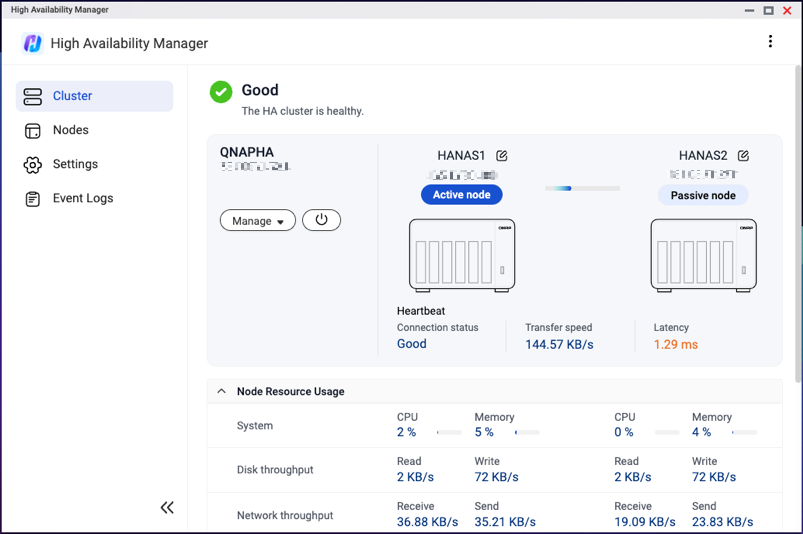
Sistem gereksinimleri
- İşletim sistemi: QuTS hero h5.3.0 veya üzeri
- Aşağıdaki benzer özelliklere sahip iki QNAP NAS cihazı:
- Cihaz modeliNotYüksek Kullanılabilirlik, x74 serisi ve üst düzey modellerde desteklenir. Desteklenen modellerin listesi için High Availability Manager bakın.
- Toplam bellek kapasitesi (en az 8 GB)
- İşletim sistemi sürümü
- High Availability Manager sürümü
- Cihaz modeli
- Her NAS cihazının ana bilgisayar adı benzersiz olmalıdır.
- Desteklenmeyen uygulamalar kaldırılmalı veya devre dışı bırakılmalıdır.
Ayrıntılar için bkz. High Availability Ortamları için Uygulama Uyumluluk Listesi. - Yüklü uygulamalar en son sürümü çalıştırmalıdır.
- İki NAS cihazı arasında geçerli, etkinleştirilmiş Lisans türleri ve sayısı tutarlı olmalıdır.
Depolama yapılandırma gereksinimleri
- Diskler
- Diskler her iki cihazda da aynı yuvalara yerleştirilmelidir.
- Her disk yuvası için, her iki cihazdaki diskler aynı kapasiteye sahip olmalıdır.
- Örnek:
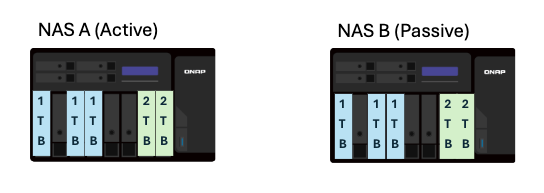
- Depolama havuzları
- Tüm Depolama havuzları sağlıklı bir durumda olmalıdır.
- Desteklenmeyen Depolama özellikler
Bazı Depolama özellikleri HA ortamında desteklenmemektedir. HA Küme'ınızı oluşturmadan önce, aşağıda uygulamaya göre listelenen desteklenmeyen özellikleri not almalı veya bunlarla ilgili işlem yapmalısınız.NotHA ortamında desteklenmeyen özelliklerin tam listesi, Depolama olmayan özellikler de dahil olmak üzere, için QuTS hero özellikleri yüksek erişilebilirlik modunda şu anda desteklenmiyor?- Depolama Manager
Belirli işlemler için talimatlar için Depolama Yöneticisi'e bakın.- Şifreli Depolama alanları: Herhangi bir SED güvenli Depolama havuzunu, şifreli paylaşılan klasörleri ve şifreli LUN'ları kaldırın.
- WORM: Herhangi bir WORM paylaşılan klasörünü kaldırın.
- Harici Depolama cihazları: Harici Depolama cihazları HA Küme oluşturulmasını engellemez, ancak şu anda HA ortamında kullanılamazlar.
- Genel Ayarlar için disk sağlığı: Genel Ayarlar > Disk Sağlığı sayfasındaki ayarlar şu anda HA ortamında kullanılamaz.
- Anlık Görüntü Manager
Belirli işlemler için talimatlar için Snapshot Yöneticisi'e bakın.- SnapSync: Herhangi bir SnapSync işini kaldırın.
- Anlık Görüntü içe/dışa aktarma: Herhangi bir Anlık Görüntü içe/dışa aktarma işini kaldırın.
- Değiştirilemez Anlık Görüntü: Depolama havuzlarınızın aşağıdakileri içermediğinden emin olun:
- Değiştirilemez Anlık Görüntü (silinmeyi engelleyen bir koruma politikası olan Anlık Görüntü)
- Anlık Görüntü oluşturacak değiştirilemez Anlık Görüntü zamanlamaları
- iSCSI & Fiber Kanal
Belirli işlemler için talimatlar için iSCSI & Fiber Kanal'e bakın.- Şifreli LUN'lar: Herhangi bir şifreli LUN'u kaldırın.
- LUN içe/dışa aktarma: Herhangi bir LUN içe/dışa aktarma işini kaldırın.
- Depolama Manager
Ağ yapılandırma gereksinimleri
Her NAS cihazında ilgili ağ ayarlarını yapılandırmak için Ağ & Sanal Anahtar kullanabilirsiniz.
- Küme bağlantısı
- Bu bağlantı, hangi cihazın aktif düğüm olduğuna bakılmaksızın, istemcilerin Küme'e bir bütün olarak bağlanmasına olanak tanır.
- Aynı ağa bağlanmak için her iki NAS cihazında da aynı ağ arayüzünü kullanın.
- Cihazları aynı ağ anahtarına bağlamanızı öneririz.
- Bu arayüzde sanal anahtar yapılandırmaları olamaz.
- Bu arayüze statik bir IP adresi atanmalıdır.
- İki cihazdaki iki statik IP adresi aynı alt ağda olmalıdır.
- Örnek:
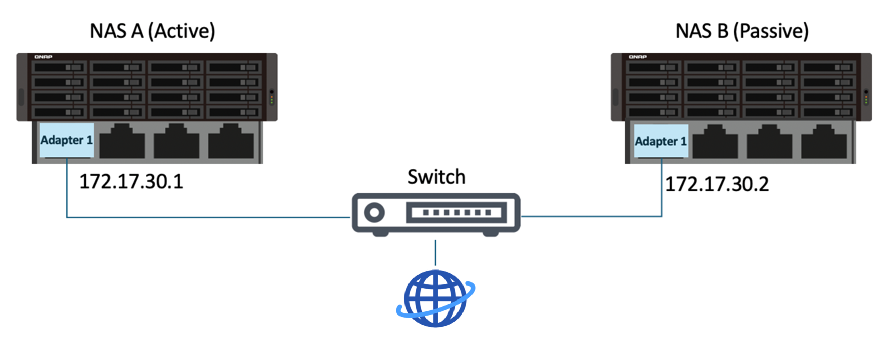
- Heartbeat bağlantısı
- Heartbeat bağlantısı, Küme içindeki iki cihaz arasında doğrudan bir bağlantıdır ve iki cihaz arasında veri senkronizasyonunu sağlar.
- Birbirine bağlanmak için her iki NAS cihazında da aynı ağ arayüzünü kullanın.
- En hızlı, en düşük gecikmeli ağ arayüzünü kullanmanızı öneririz.
- Bu arayüzde VLAN veya sanal anahtar yapılandırmaları olamaz.
- Bu arayüze DHCP IP adresi atanmalıdır.
- Örnek:
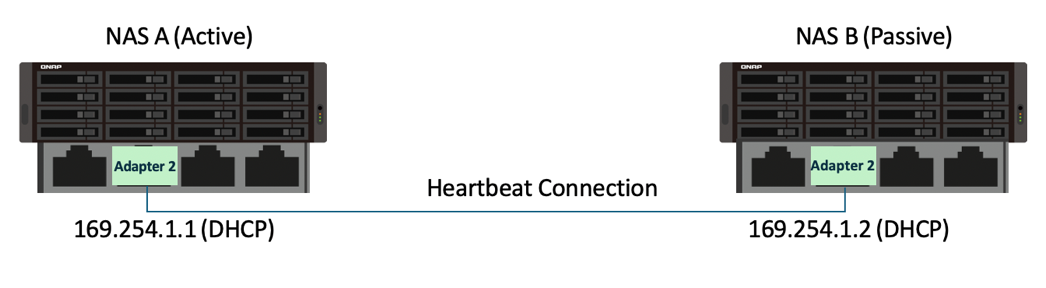
- Bağlantı Noktası Birleştirme (isteğe bağlı)
NAS cihazlarındaki ağ arayüzlerinden herhangi biri için pork trunking yapılandırırsanız, aşağıdakileri sağlamalısınız:- Bağlantı Noktası Birleştirme, Küme içindeki her iki cihazda da aynı ağ arayüzlerinde yapılandırılmalıdır.
- Bağlantı Noktası Birleştirme kurulumunun sırası her iki cihazda da aynı olmalıdır.
- Bağlantı Noktası Birleştirme modu
Balance-alb(aktif Yük dengeleme) veyaBalance-tlb(geçiş Yük dengeleme) olarak ayarlanamaz.
High Availability Manager yükle
Her iki düğüm cihazına da aynı High Availability Manager sürümünü yüklemelisiniz.
- QuTS hero'a bir yönetici olarak giriş yapın.
- App Center açın.
 öğesine tıklayın ve ardından "High Availability Manager" girin.
öğesine tıklayın ve ardından "High Availability Manager" girin.
High Availability Manager arama sonuçlarında görünür.- Install öğesine tıklayın.
Sistem High Availability Manager yükler.
Yüksek kullanılabilirlikli bir Küme oluşturun
- Etkin düğüm cihazına bir yönetici olarak giriş yapın.
- High Availability Manager açın.
- Bir Küme Şimdi Oluştur öğesine tıklayın.
Küme oluşturma sihirbazı açılır. - Listelenen gereksinimleri karşıladığınızdan emin olun ve ardından tıklayınNext.
- Küme ve kalp atışı bağlantıları için ağ arayüzlerini seçin ve ardından Next öğesine tıklayın.NotBurada Küme bağlantısı için seçilen ağ arayüzü birincil Küme arayüzü olacaktır.
İkincil Küme arayüzlerini Küme oluşturulduktan sonra ayarlayabilirsiniz.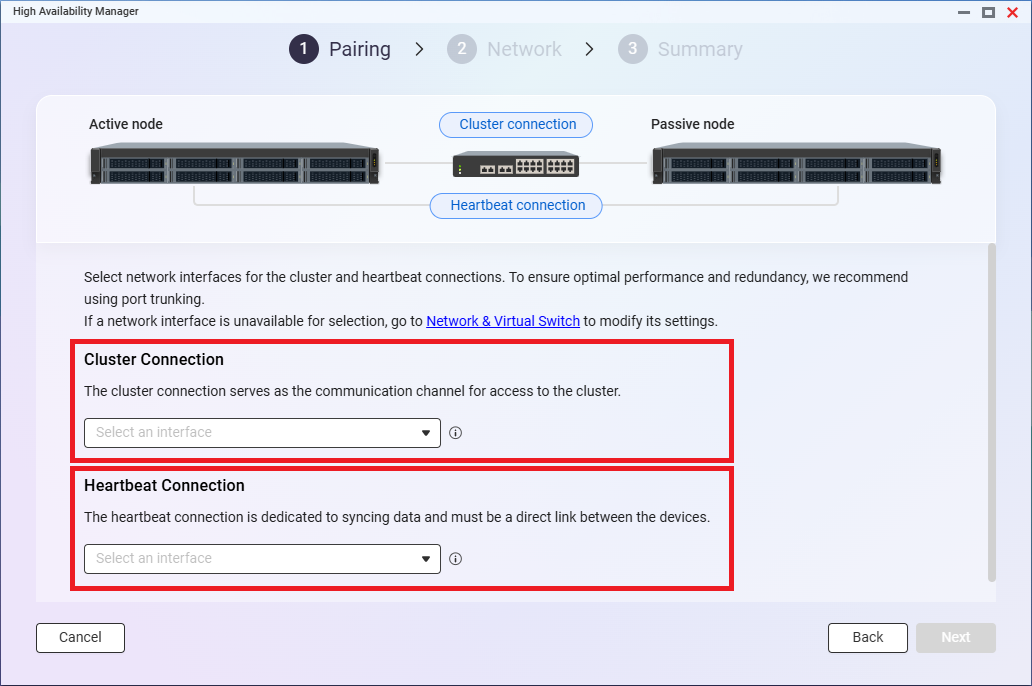
- Pasif düğüm cihazındaki bir yönetici hesabının kimlik bilgilerini girin ve ardından Next öğesine tıklayın.
High Availability Manager, iki cihazın HA gereksinimlerini karşılayıp karşılamadığını kontrol eder.
Herhangi bir sorun varsa, tüm sorunları dikkatlice okuyun ve çözün, ardından yenile simgesine tıklayın. - Çözülmemiş sorunlar olmadığında, tıklayınNext.
- Bir Küme ana bilgisayar adı belirtin.Not
- Küme ana bilgisayar adı 1 ila 12 karakter içermeli, bir harfle başlamalı ve yalnızca harfler (A-Z, a-z), sayılar (0-9) ve kısa çizgiler (-) içermelidir.
- Küme ana bilgisayar adı, iki cihaz ana bilgisayar adından farklı olmalıdır.
- Küme IP adresini belirtin.Not
- Bu IP adresi, hangi cihazın aktif düğüm olduğu fark etmeksizin, harici istemcilerin Küme erişimini sağlar.
- Diğer hizmetler tarafından şu anda kullanılmayan bir LAN IP adresi kullanın.
- Bu IP adresi, her cihazdaki Küme arayüzüne atanan statik IP adresleriyle aynı alt ağda olmalıdır.
- Tıklayınİleri.
- Ayarları gözden geçirin ve ardından tıklayınİleri.
- SeçinPasif düğümdeki tüm verilerin kalıcı olarak silineceğini ve geri alınamayacağını anlıyorum.
- TıklayınTamam.
High Availability Manager, Küme oluşturur.
Küme oluşturulduktan sonra, ikincil Küme arayüzlerini ve bir çoğunluk sunucusunu yapılandırabilirsiniz.
İkincil Küme arayüzlerini yapılandırın
İkincil Küme arayüzleri, birincil Küme arayüzüne yedeklik sağlar ve birincil Küme arayüzü başarısız olduğunda veya bakım gerektirdiğinde sürekli hizmet erişilebilirliği sağlar. Ayrıca farklı Küme arayüzlerini farklı trafik türleri için kullanabilir veya trafiği dağıtmaya yardımcı olarak herhangi bir arayüzün darboğaz olmasını önleyebilirsiniz.
- GitHigh Availability Manager > Ayarlar > HA Ağı.
- İkincil Küme arayüzü olarak ayarlamak için bir ağ arayüzü belirleyin.Not
Her cihazdaki ağ arayüzü ağa bağlı olmalı ve statik bir IP adresi atanmalı, iki statik IP adresi aynı alt ağda olmalıdır.
- Eylem altında,
 öğesine tıklayın.
öğesine tıklayın.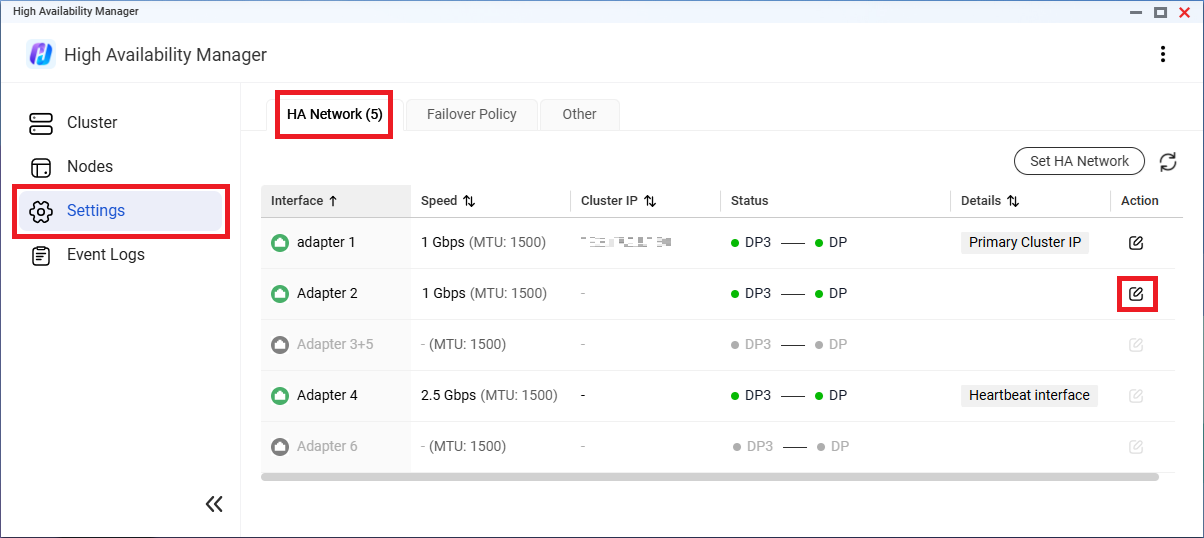
- YanındaHA Küme arayüzü, tıklayın.

- Küme IP adresini belirtin.Not
- Bu IP adresi, hangi cihazın aktif düğüm olduğu fark etmeksizin, harici istemcilerin Küme erişimini sağlar.
- Bu IP adresi, iki cihazdaki ağ arayüzleri için statik IP adresleriyle aynı alt ağda olmalıdır.
- Opsiyonel: Bir açıklama belirtin.
- TıklayınUygula.
High Availability Manager, ağ arabirimini ikincil bir Küme arabirimi olarak ayarlar.
Bir quorum sunucusu yapılandırın
Bir quorum sunucusu yapılandırmak, Yük Devretme ve geçişlerde zamanlama doğruluğunu artırmaya yardımcı olur. Bağlandıktan sonra, quorum sunucusu seçilen Küme arabirimlerini sürekli olarak izleyerek Küme ve bireysel düğümlerin durumunu kontrol eder. Bu, High Availability Manager'ın Küme'ın durumunu düğümler birbirinden ayrıldığında bile doğru bir şekilde belirlemesini sağlar ve bölünmüş beyin olasılığını azaltır.
- GitHigh Availability Manager > Ayarlar > Yük Devretme Politikası > Quorum Sunucusu.
- Quorum sunucusunu etkinleştir seçin.
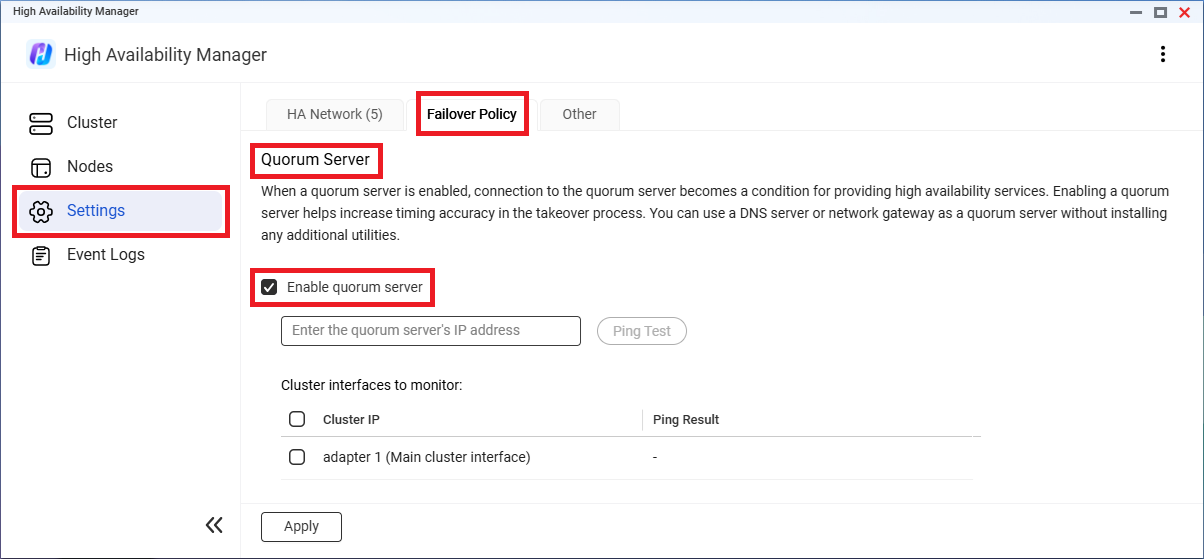
- Quorum sunucusunun IP adresini belirtin.İpucuEk bir yardımcı program yüklemeden bir DNS sunucusu veya ağ geçidi quorum sunucusu olarak kullanılabilir.
- İzlenecek Küme arabirimlerini seçin.
- TıklayınPing Testi.
- Seçilen tüm arabirimler için test sonucunun "Ping OK" olduğundan emin olun.Önemli
- Seçilen herhangi bir arabirim ping testini geçemezse, onu seçili tutmak ve ardından ayarları uygulamak hemen bir Yük Devretme tetikleyebilir.
- Quorum sunucusu etkinleştirildikten sonra, seçilen arabirimler ile quorum sunucusu arasındaki bağlantı değişiklikleri bir Yük Devretme tetikleyebilir.
- TıklayınUygula.
High Availability Manager, quorum sunucusunu etkinleştirir.
Küme'ı izleyin ve bakımını yapın
Küme durumu
Küme oluşturulduktan sonra, durumunu izleyebilirsinizKümesayfasında.
Eğer Küme durumu "İyi"den "İşleniyor...", "Hata" veya "Uyarı"ya değişirse, bazı işlevler geçici olarak kullanılamaz hale gelebilir. Durum "Hata" veya "Uyarı"ya değiştiğinde, sayfa tetikleyici sorunu çözmek için ayrıntılar ve öneriler gösterir. Birden fazla sorun varsa, tıklayabilirsinizAyrıntılartam listeyi görüntülemek için.
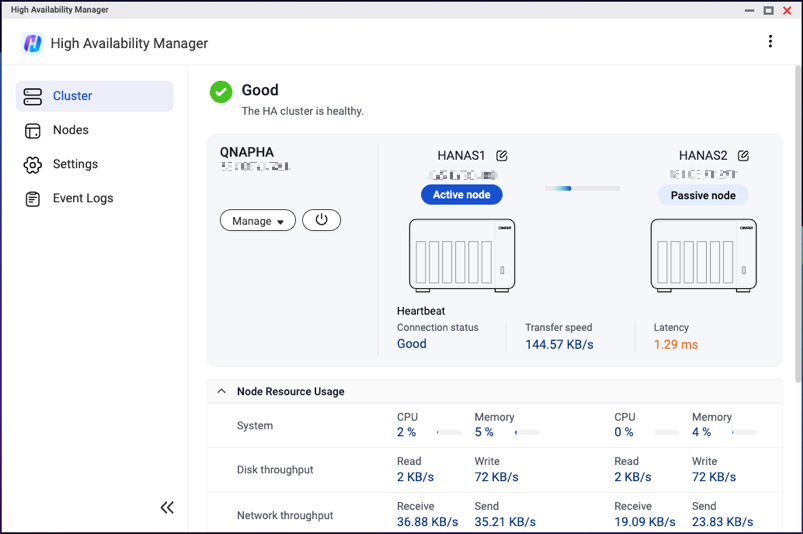
Küme bakımı
HA Küme'ınızın ara sıra bakıma ihtiyacı olabilir. Aşağıda bazı yaygın bakım eylemleri listelenmiştir.
Bu eylemler hakkında daha fazla ayrıntı için High Availability Manager Web Yardımı'e bakın.
| Eylem | Kullanıcı Eylemi |
|---|---|
| Elle geçiş yapın | GitKümeve ardından tıklayınYönet > Geçiş Yap. |
| Bölünmüş beyinden kurtulun | GitKümeve ardından tıklayınBölünmüş Beyinden Kurtul. |
| Yazılımı güncelle | GitKüme, tıklayınYönet, ve ardından aşağıdakilerden birine tıklayın:
|
| Küme kapat veya yeniden başlat | GitKüme, tıklayın , ve ardından aşağıdakilerden birine tıklayın: , ve ardından aşağıdakilerden birine tıklayın:
|
| Tek düğüm cihazı kapat veya yeniden başlat | GitDüğümler, tıklayın , ve ardından aşağıdakilerden birine tıklayın: , ve ardından aşağıdakilerden birine tıklayın:
|
| Cihaz değişimi için pasif düğümü kaldır | GitKüme, ve ardından tıklayınYönet > Pasif Düğümü Kaldır. |
Daha fazla okuma ve kaynaklar
High Availability Manager
- High Availability Manager: High Availability Manager için resmi açılış sayfası
- High Availability Manager Web Yardımı
- Yüksek Kullanılabilirlik Ortamları için Uyumluluk listesi Uygulaması
- Yüksek Kullanılabilirlik hakkında sıkça sorulan sorular
- Yüksek Kullanılabilirlik Modunda hangi QuTS hero özellikleri şu anda desteklenmiyor?
Diğer
- QuTS hero Kullanıcı Kılavuzu
- Bilgi Tabanı: SSS, eğitimler ve Web Yardımı için aranabilir veritabanı
- QNAP Koleji: Eğitici video eğitimleri





